F st 2804 v7 rev 1 настройка роутера




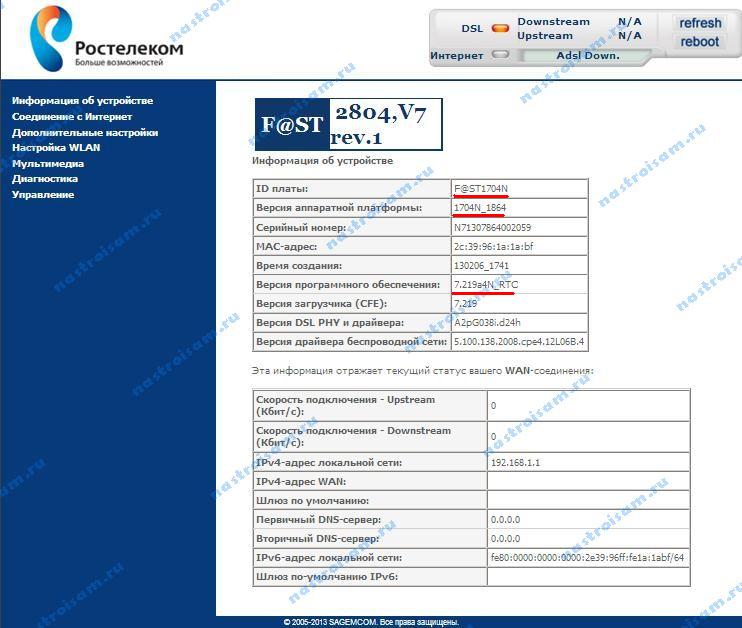
Настройка роутера Sagemcom 2804 v7 rev.1
Настройки нового Sagemcom 2804 v7 rev.1 ничего от предыдущего не отличаются, поэтому я просто приведу ссылки на свои предыдущие статьи:
Прошивка роутера Sagemcom 2804 v7 rev.1
Прошивка для Sagemcom 2804 v7 rev.1 от Ростелеком версии:
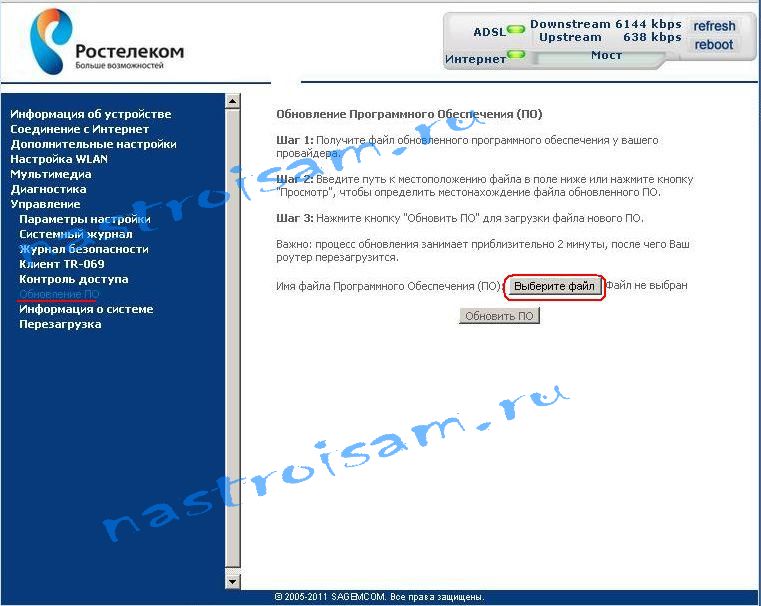
Нажимаем кнопку Выберите файл и выбираем фаил с прошивкой. После этого видим версию этой прошивки в строчке рядом с кнопкой Выберите файл:
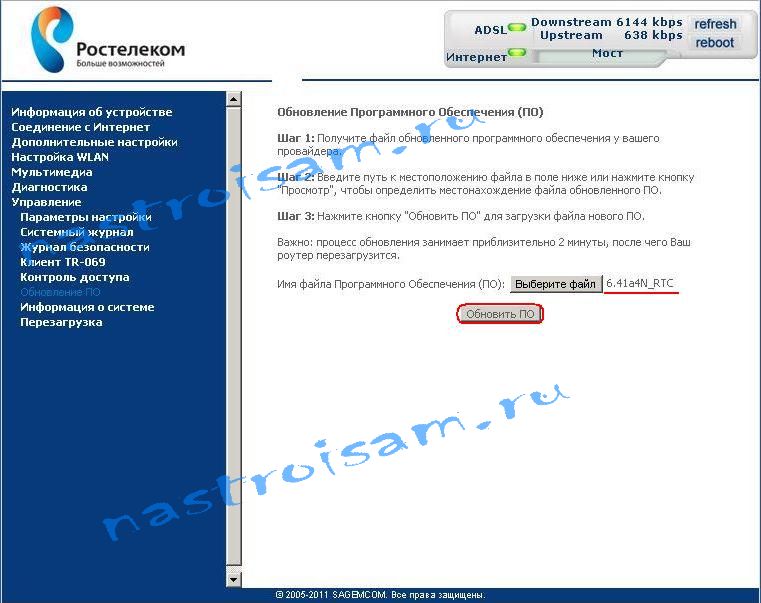
Нажимаем кнопку Обновить ПО.
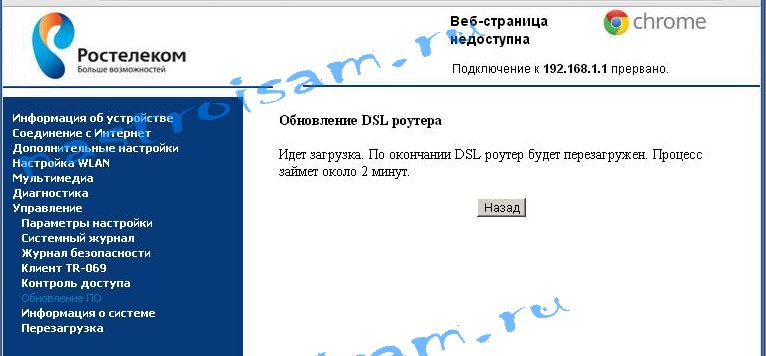
Ждем завершение процесса обновления прошивки Sagemcom 2804 v7 rev1. Поcле чего идем в раздел Информация об устройстве и смотрим пункт Версия программного обеспечения.
Запись опубликована 24 мая 2013 автором XasaH в рубрике Sagemcom с метками sagem 2804, sagemcom, Sagemcom 2804, Sagemcom f@st 2804 v7 rev.1, настройка роутера.Помогло? Посоветуйте друзьям!
Sagemcom f@st 2804 v7 rev.1 : 238 комментариев
Если пароль был изменён и Вы его не знаете, то без сброса к заводским настройкам зайти в него не получится. Никак.
а как же пароль суперадмина
А поддерживает ли данная модель технологию WDS?
Здравствуйте, можете залить на него прошивку снова? или как-то в личку, у нас до сих пор они встречаются.
Добрый день. Кто может залить программу настройки оборудования ростелеком для данного роутера. Сайт sagemcom на данный момент не работает, откуда я раньше брал ее.
Не надо никаких программ- всё делается через веб-интерфейс.
Здравствуйте. Пробовали подключать через него 3G, 4G модемы? Если получилось у Вас, то поделитесь секретом!
У нас тоже не получилось.
Здравствуйте. У меня через этот модем не подключается Techage 1080P WIFI IP Camera XM-IP511SWTV-20-64G.
Интернет PPPoE через ADSL, по кабелю камера подключается и работает, а по Wi-Fi не хочет, сам Wi-Fi на модеме работает нормально, смартфоны подключаются. Подключаю камеру по кабелю к этому модему, захожу на её Web-интерфейс, в Settings->System->NetService->Wi-Fi жму поиск, она видит точку доступа, добавляю, ввожу пароль от Wi-Fi и ок. Отключаю кабель от камеры, на модеме смотрю в клиентах Wi-Fi её нет.
Что интересно, с другим роутером Ростелеком (который выглядит так же, только без интерфейса ADSL, подключение интернета по Ethernet) камера подключается и соединяется по Wi-Fi после этих шагов. В чём может быть причина? Неужели в этом ADSL-роутере Wi-Fi какой-то другой? Или дело в настройках?
Если настройки wifi не экзотические, то проблем быть не должно. Попробуйте временно сеть открытую сделать и попробовать подключиться.
А в качестве усилителя WiFi его никак?
Здравствуйте!
(роутер регулярно виснет, не работают фильтры url)
Для следующей конфигурации
F@ST 2804,V7 rev.1
ай ди платы F@ST1704N
Версия аппаратной платформы: 1704N_1864
Версия программного обеспечения: 7.242.102a4N_RTC
С выделенным IP от провайдера, используется протокол PPPoE
подойдёт ли версия 7.282 ?
как сохранить текущую версию ПО
не слетят ли настройки при обновлении (предварительно выгрузил на комп)
Спасибо

В этой статье будет рассмотрено подключение и настройка универсального роутера Sagemcom F@st 2804 v7 («белый») и rev.1 («черный») в качестве модема, на примере подключения к ADSL-линии от Ростелеком.

Что касается первой ревизии устройства (rev.1) — WEB-интерфейс, назначение портов, индикация и функционал роутеров абсолютно идентичны, соответственно, настройка устройств ничем не отличается друг от друга.
Кстати, многие не знают, что в комплектации «брендированных» модемов Ростелеком имеется диск, с помощью которого вы можете сконфигурировать устройства без какого-либо непосредственного участия. Но, я крайне не советую этого делать, так как во время такой настройки создается много «мусорных» подключений, что может сказаться на качественной работе роутера.
Другие уроки по F@st 2804:
Подключаем кабеля и заходим в WEB-интерфейс
На Sagemcom F@st 2804 v7 имеется пять портов (помимо второстепенных — адаптер питания и USB), четыре предназначены для стандартного Ethernet-кабеля, а один под телефонный провод — для возможности использования роутера как ADSL-модем (что мы и будем делать).
Подключаем устройство

Если на АТС «Интернет подан», и с линией всё в порядке, то должна быть вот такая индикация на передней панели устройства (слева направо):
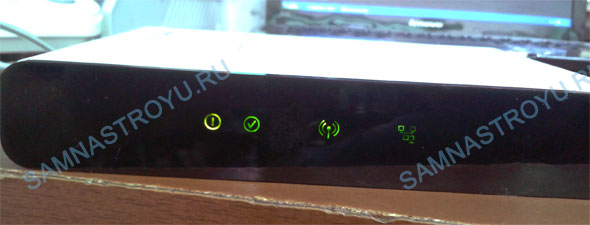
Заходим в WEB-интерфейс
Для того чтобы зайти в настройки, необходимо в адресной строке браузера набрать локальный IP-модема — 192.168.1.1 и нажать «Enter» . Логин и пароль — «admin» .

Хоть на моем примере я и использую браузер Mozilla Firefox, советую вам воспользоваться стандартным Internet Explorer, так как «Мозилла» частенько ведет себя неадекватно при конфигурировании устройства через WEB-интерфейс.
Настройка Интернета на Sagemcom F@st 2804 v7 и rev 1
В главном меню, которое находится слева, нажимаем на «Дополнительные настройки» —> «WAN сервис» . Ставим галочки на подключения и кликаем «Удалить» .

Переходим в «Интерфейс 2-го уровня» и удаляем существующее подключение.

Теперь, в «Интерфейсе 2-го уровня» , необходимо создать свое соединение для Интернета. Нажимаем «Добавить»

В своем примере я решил настроить Интернет для Краснодарского филиала ОАО «Ростелеком» , используя соответствующие VPI/VCI. Данные для своего региона можете посмотреть перейдя по ссылке.
Вводим VPI и VCI в соответствующие поля и нажимаем «Применить/Сохранить» .

Сейчас возвращаемся в «WAN-сервис» и кликаем на «Добавить» .

В этом разделе выбираем соединение, которое мы создали в «Интерфейсе 2-го уровня» — «atm0/(0_0_35)» . У вас, в зависимости от значений VPI/VCI, название может немного отличаться.

Выбираем режим, в котором у нас будет работать Интернет. В большинстве случаев для Ростелеком — это «PPPoE» .
В данном режиме PPPoE-сессия будет подниматься на модеме, делая из него полноценный роутер. «Далее» .

- «PPP имя пользователя» — это логин, он написан в договоре, копию которого предоставил Интернет-провадер;
- «PPP пароль» — это пароль, который, как и логин, указан в договоре. Важно! Когда будете вводить имя пользователя и пароль, обязательно соблюдайте регистр букв — заглавные должны быть заглавными, а строчные строчными;
- «Имя сервиса PPPoE» — название создаваемого подключения. Можете вписать сюда всё, что вашей душе угодно. Я, как правило, пишу «Internet» ;
- «Повтор PPP при ошибке аутентификации» — обязательно поставьте тут галочку для того, чтобы запрос на авторизацию повторялся при ошибке. То есть, если при соединении с сервером произойдет сбой, то запрос будет сделан повторно через 15 секунд. Время выставляется в пункте «Период повтора PPP» . Если у вас часто происходят сбои на линии (пропадает DSL-линк), то можете выставить более маленькое число — например 5 секунд.
Внимание! В некоторых прошивках устройства есть еще пункты «Enable NAT» и «Enable Firewall» , их надо обязательно включить (поставить галочку). В противном случае, по окончании настройки индикатор «@» загорится зеленым, но выхода в Интернет не будет.
Для продолжения идем «Далее» .

Теперь необходимо выбрать «Шлюз по умолчанию» . Тут, в зависимости от прошивки устройства, может быть два варианта:
- Вариант первый — как на рисунке. В этом случае поменяйте местами «usb0» и «ррр1.1» используя специальные стрелочки, потом переходите к следующему скриншоту;
- Вариант второй — в левой колонке расположен только шлюз «ppp1.1» . Сразу смотрите следующий рисунок.

Как видите, в колонке «Выбранные интерфейсы шлюза по умолчанию» , у нас теперь «ррр1.1» — то, что надо. Кликаем по шлюзу левой кнопкой мыши и нажимаем «Далее» .

В «Конфигурации DNS-сервера» проделываем то же самое, что и со шлюзом. Потом кликаем по «ррр1.1» и нажимаем «Далее» .

Итоговая таблица настроек PPPoE-соединения. Нажимаем «Применить/Сохранить» и смотрим на индикацию модема.

Если на передней панели роутера зеленым цветом приветливо засветился значок в виде «@» — поздравляю! Вы все сделали правильно. Но, если красным — ищите, где могли допустить ошибку.
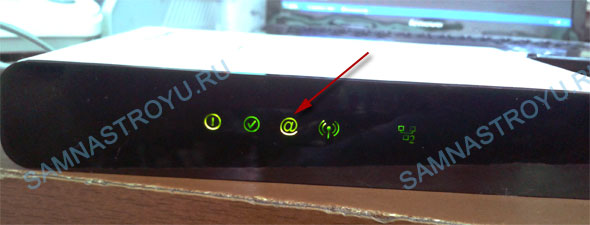
Настройка WiFi на Sagemcom F@st 2804 v7 и rev 1
Если вам модем предоставил Ростелеком, то вы, скорее всего, заметили индикатор активности WiFi на передней панели устройства при первом включении. Всё правильно, на заводских настройках WiFi включен и запаролен. Название беспроводной сети, а так же пароль для нее, написаны на стикере, который приклеен к корпусу Sagemcom F@st 2804 v7.

Если вам не понравилось имя сети, или хотите сделать пароль «попроще» — настройки WiFi по умолчанию можно изменить, чем мы сейчас и займемся.
В главном меню идем в «Настройка WLAN» —> «Основной» . Галочка на «Включить беспроводную связь» уже стоит, если нет, то включаем. В поле «SSID» вписываем нужное нам имя беспроводной сети и нажимаем «Применить/Сохранить» .

Переходим во вкладку «Безопасность» и отключаем «WPS» (режим быстрого подключения беспроводных устройств) — со многими операционными системами и устройствами частенько не работает, поэтому, я предпочитаю не включать.
В поле «Выберите SSID» задаем то название сети, которое придумали в прошлом шаге.
Вводим нужный нам пароль в «WPA/WAP: пароль» и нажимаем «Применить/Сохранить» .

На этом всё, если есть какие-либо вопросы — добро пожаловать в комментарии.
Внимание! Дорогие друзья, обращаюсь ко всем у кого возникли какие-либо проблемы при настройке Sagemcom F@st 2804 v7. Вероятность того, что проблему, похожую или аналогичную как у Вас, уже обсуждали в комментариях — 90%. Поэтому, не стоит сразу писать вопрос, лучше внимательно пройтись по комментариям (их целых 5 страниц, и повторяющейся информации практически нет) и попробовать найти ответ самому.
Почему? Все просто, Вы скорее всего найдете ответ быстрее, чем я смогу Вам ответить, так как сайт не коммерческий и я не сижу круглыми сутками за компьютером (работа, семья), да и часовые пояса у всех разные . Спасибо.
Понравилась статья? Лучшей благодарностью для меня будет Ваш репост этой страницы в социальных сетях:
Комментарии:
Здравствуйте. Настроил роутер для ADSL Ростелеком, но в правом верхнем углу (где отображается состояние подключения к Интернету) пишет «Ожидание ISP». Хотя до этого стоял другой модем, все работало, значит с линией всё в порядке. Никак не могу сообразить в чем проблема.Приветствую. По причине невнимательности многие совершают стандартную ошибку — при назначении основного шлюза не переносят в левую колонку «ppp1.1», и шлюзом остается «usb0», который к ADSL не имеет абсолютно никакого отношения (используется для настройки роутера с авторизацией через 3g, 4g модемы).
Чтобы все не перенастраивать, найдите в «Дополнительных настройках» пункт «Маргрутизация», и «Шлюзом по умолчанию» сделайте «ppp».
Возможно модем уже настраивали до вас, и изменили пароль на доступ в Sagemcom. Сбросьте на заводские настройки и попробуйте еще раз. День добрый. У меня такая же проблема, не могу войти под стандартным паролем ADMIN. Reset делал раз 100, не помогает. Может есть какие-то способы влезть в его мозги, чтоб прошить или хотя бы залить инфо в модем без его запроса на пароль. Где должен быть логин из договора и пароль и договора на роутере?? Nat: отключеноМежсетевой экран: отключено
IGMP: отключено
Quality Of service: включено
Что мне делать? У меня все то же самое, но NAT включить не могу. Когда пытаюсь открыть порты, как в уроке №3, то во вкладке виртуальные серверы в поле Использовать интерфейс у меня не появляется вариант pppoe_0_0_35/ppp1.1 нет, а в качестве используемого интерфейса стоит usb0 Внимание! В некоторых прошивках устройства есть еще пункты «Enable NAT» и «Enable Firewall», их надо обязательно включить (поставить галочку). В противном случае, по окончании настройки индикатор «@» загорится зеленым, но выхода в Интернет не будет. И БУДЕТ ТЕБЕ СЧАСТЬЕ :) Станислав подскажите как подключить роутер Ростелеком f@st 2804v.7 rev.1 чтобы и интернет и вай фай работал но через модем 4g мтс? Добрый день Станислав.У меня был интернет по АДСЛ (Ростелеком) по роутеру Sagemcom F@st 2804 v7. Теперь провели оптику и роутер поменяли на Huawei Echolife HG8245H. Возможно ли из Sagemcom F@st 2804 сделать усилитель сигнала(репитор) Вай-фай от роутера Huawei?? Добрый! Как репитер — нет, просто как Вай-Фай роутер — да. Здравствуйте, Stanislav. Можно ли подключиться к F@st 2804, v7 rev1 если провайдер не Ростелеком . Катрина, можно, но не ко всем провайдерам, зависит от типа подключения. Здравствуйте Катрина.
У Вас получилось подключиться через роутер к другому провайдеру?
Если да, то к какому?
Спасибо за ответ. Можно подключиться к любому провайдеру, особенно если это подключение через волокно. Пароль на WiFi находится на корпусе — вот это очень полезная информация! Сколько раз настраивал и даже не догадывался. Очень удобно теперь будет — помимо того, что не надо WiFi настраивать, так еще и с ноутбука можно сразу подключаться и конфигурировать Интернет на модеме. Спасибо! Да всегда пожалуйста. Только имя сети получается немного некрасивое, а в остальном — да, очень удобно. В описании на роутер (у меня — черный) заявлена полная поддержка 802.11n — до 300 Мбит/с. Как получить данную скорость, если в настройках роутера жестко выбраны диапазон 2,4 ГГц и полоса пропускания 20 МГц? Другие значения (хотя бы полоса в 40 Мгц) даже не предлагаются.
300 Мбит/с — это скорость в вакууме, такой на деле никогда не будет. Стандарт WiFi 802.11n выставляется автоматически, если подключенное устройство поддерживает этот стандарт.
2,4 ГГц гораздо более производительней, нежели 5 ГГц.
Про полосу пропускания ничего сказать не могу — никогда не вникал в такие тонкости работы F@st 2804.
Здравствуйте, что- то постоянно ищет IP-шник и не подключается!Встречал такое на какой-то из версий прошивки. Проверьте, включен ли сервер DHCP в настройках LAN.
Зайдите «Дополнительные настройки», «LAN», «Включить сервер DHCP». Или прочитайте пятый урок.
Спасибо большое за ответ, пока искала в чем же причина научилась с закрытыми глазами настраивать роутеры по стандартной схеме. Честно, из всех советчиков вы один указали куда нужно смотреть, остальные советовали заглянуть в настройки Wlan, или застрелится. Я прям шаманский танец на радостях танцую :) Подскажите, где можно найти полную инструкцию, по каждому пункту, для Sagemcom 2804 v7 (вручную). Заранее спасибо! Может где-то и есть, я не встречал. А в прочем, и не искал. А как быть с настройкой роутера в том случае, если кабель ETTH, а не ADSL? Какие пункты надо поменять? Написал четвертый урок, в котором описывается настройка Интернета для ETTH и GPON. У меня на роутере индикатор Интернет «@» горит зелёным и мигает. В инструкции описано:зеленый мигает — Тх/Rx трафик;
зеленый горит постоянно — успешное соединение через Интернет-аккаунт.
Вопрос — как должен правильно гореть индикатор «@». Если у Вас настроено PPPoE, то должен постоянно гореть. Как настроить роутер и PS3 через Media-центр?
Подключаю по LAN во второй, третий порт, но программа PS3 Mediacentr не видит консоль.
Подключаю два кабеля, один из сетевой компа, другой на PS3 в другой роутер (DIR300) сразу автоматически всё работает. Как настроить например третий порт канал для Media-центра? Спасибо заранее PS3, как и DIR-300, работает в сетке 192.168.0.XXX, а Sagemcom F@st 2804 v7 в 192.168.1.XXX. Думаю в этом и заключается вся проблема. Поменяйте на Sagemcom локальный IP-адрес на 192.168.0.1 и, думаю, будет Вам счастье. Большое спасибо.
Сначала не получалось, хотя изменил IP, перепробовал все порты и только в первом заработало. Вполне устраивает. Доброго времени суток, Станислав. У меня раньше стоял D-LINK — всё работало. Купил модем Ростелеком «Sagemcom» с WiFi. Настраивал по вашему уроку, в итоге значок @ так и не загорелся, даже красным цветом. Перепроверил на десять раз, всё верно. Подскажите пожалуйста, в чём проблема? Приветствую. Этот индикатор не горит в том случае, если на F@st 2804 v7 не поднята PPPoE-сессия. Если DSL-линк есть (галочка в кружочке) — проверяйте настройки в 11 раз.
Большое спасибо за ваш ресурс, только благодаря вам смог настроить Инет от Ростелекома. Спасибо, что просвещаете нас дилетантов в области высоких технологий.
Два дня мучился с настройками Sagemcom F@st 2804 v7, стандартная инструкция Ростелекома кривая, не помогли и звонки в техническую поддержку, пытался — бесполезно, сами ничего сказать не могут, несут ахинею, что все есть на сайте.
Перелопатил много ресурсов, не помогало и все тут. Случайно попал и сюда, думал что тоже вряд ли поможет и вот она РЫБА моей мечты. Инет засветился зеленым огоньком. ЯЗЬ. Настраивал с IPAD через WEB-браузер, к компу ничего не подцеплял, так как изначально стояла задача — смартфон и планшет подрубить без использования компа.
Что я хочу сказать — не торопитесь, проверяете все досконально, каждый пункт (я по 5-6 раз все проверял, каждую галочку, точку и цифру в инструкции) и все будет ОК! Парни, большое спасибо за ваш ресурс и за ваш труд! Удачи и процветания вашему сайту! И, конечно, всех благ и успеха в жизни! Еще раз СПАСИБО!
Александр, большое спасибо за такой невероятно позитивный комментарий! И, конечно, за добрые слова! У меня точно такая же проблема . И в одиннадцатый раз и в двенадцатый проверил результат ноль. Это вам Спасибо. Тогда еще вопрос — как бы поднять соединение по скорости через ADSL. Телефон подключен не напрямую, а через какую-то воздушку (вы знакомы с таким подключением?) и скорость они не обещают никакую, хотя тариф до 6 Мб/с. Скорость заметил больше 1,6-1,8 не поднимается. Замерял много раз. Есть решение хоть немного увеличить скорость? Спасибо.«Воздушка» — это, как правило, двухжильный военно-полевой кабель, натянутый по опорам/зданиям. В общем протянут туда, где нет технической возможности предоставить услугу (телефон/Интернет) по обычным многопарным кабелям. В связи с этим протяженность линий может быть достаточно высокая, что сказывается на ADSL-подключении, отсюда и низкая скорость.
Если вам говорят сотрудники конторы, что увеличить скорость нельзя, то, скорее всего, так оно и есть.

С помощью роутера Sagemcom Fast 2804 v7 возможно подключение к интернету через технологии Ethernet (восьми- или четырехжильная витая пара) или ADSL (тонкий телефонный кабель). Кроме того, данное устройство позволяет создать беспроводную сеть и подключить IPTV-приставку от Ростелеком. В представленной статье вы найдете описание процеса настройки маршрутизатора Sagemcom Fast 2804 для работы в сети Ростелеком.
Подключение роутера к компьютеру
Прежде, чем приступить к настройкам конфигурации роутера, необходимо подключить его. Для этого, подсоедините ваш компьютер к одному из LAN-портов (LAN2-LAN4) роутера с помощью патчкорда, который идет в комплекте с устройством.
Если ваш интернет проведен через телефонный кабель, подключите его к маршрутизатору, используя порт ADSL. Если вам проведен интернет через технологию Ethernet, подсоедините кабель в разъем LAN1. Затем, включите маршрутизатор в розетку.
Как обновить прошивку и запустить автоматическую настройку роутера
Маршрутизатор, приобретенный в салоне Ростелеком, имеет в комплекте специальный DVD-диск, необходимый для автоматической настройки устройства. С помощью этого же диска, абоненту предлагается обновить версию прошивки Sagemcom Fast 2804 с v5 до v7. Это необходимо для более стабильной связи с серверами, т.к. даная версия разработана и адаптирована специально под Ростелеком.
После того, как вы вставите диск в привод своего компьютера, Мастер настройки Ростелеком запустится автоматически. С помощью Мастера настройки вы сможете установить все необходимые параметры, не подключаясь к web-интерфейсу роутера. Для этого выберите пункт "Полная настройка" и следуйте инструкции программы.

Если же вы хотите обойтись без Мастера и выполнить все изменения самостоятельно, выберите пункт "Обновление". Дождитесь пока на маршрутизатор установится прошивка v7, после чего можете закрыть программу.
После обновления прошивки можете приступать к непосредственной настройке устройства в Web-интерфейсе:
- Откройте интернет-обозреватель (браузер) на компьютере.
- В адресной строке введите адрес вашего роутера, который вы можете найти на этикетке на нижней крышке устройства. В случае, если эти данные отсутствуют, зайдите в свойства локального подключения и найдите параметр "Default gateway" ("Основной шлюз"). Это и есть адрес вашего роутера.
- В открывшемся окне система попросит ввести логин и пароль для доступа к конфигурациям маршрутизатора. Эти данные тоже указаны на этикетке роутера. Чаще всего встречается комбинация "admin" и "admin".
- Если данные введены верно, откроется главная страница web-интерфейса Sagemcom Fast 2804 v7.
Настройка подключения к сети
Настройка роутера для работы с телевидением Ростелеком
Для подключения ТВ-приставки через маршутизатор Sagemcom Fast 2804 v7, необходимо проделать следующее:
- В разделе "Интерфейс второго уровня" необходимо создать еще одно подключение и внести значения VCI и VPI, которые будут отличаться от внесеных значений при настройки интернета.
- В разделе "WAN сервис" создайте новый объект и выберите созданное подключение.
- Выберите тип сервиса "Bridge" ("Мост") и нажмите "Применить".
- Откройте вкладку "LAN".
- Здесь необходимо поставить галочку в пункте "Отключить DHCP сервер".
- Отметьте параметры "IGMP Snooping" и "IGMP Proxy на мосту".
Настройка Wi-Fi
- В категории "WLAN" выберите раздел "Основной".
- Активируйте параметры "Включить беспроводную сеть" и "Включить передачу мультикаста".
- В строке "SSID" напишите название вашей точки доступа.
- Затем перейдите в категорию "Безопасность".
- Выберите аутентификацию с помощью "WPA-PSK", шифрование через "TKIP и AES".
- Задайте свой пароль (не менее 8 символов).
- Нажмите "Сохранить".
В завершении настройки роутера, перезагрузите его. Для этого воспользуйтесь кнопкой " Перезагрузка" в разделе "Управление" или просто отключите роутер от питания на несколько секунд.
Всем привет! Сегодня мы поговорим про простую настройку роутера Ростелеком Sagemcom 2804 v7 (rev. 1). Настройка Sagemcom Fast 2804 начнется со знакомства с портами и индикаторами. Это универсальный роутер, который можно использовать как aDSL модем, так и для прямого подключения по витой паре (тип Ethernet). Также можно использовать 3G/4G модем флешку. Я написал подробную инструкцию для каждого типа подключения, но если у вас будут возникать какие-то вопросы, то пишите в комментариях.
ВНИМАНИЕ! Для настройки вам понадобится договор от провайдера, где написан логин и пароль для аутентификации. Держите его под рукой во время настройки.
Индикаторы и порты
Я вам настоятельно рекомендую ознакомиться с индикаторами роутера ST2804, так как они смогут помочь вам в случае каких-то ошибок или поломок. Смотрим на картинку (слева направо):

Теперь давайте познакомимся с портами роутера и сразу его подключим. С самого права вы увидите вход для блока питания.

И сбоку находятся кнопки (сверху вниз):
- WPS.
- Wi-Fi – для включения и отключения беспроводной сети.
- USB порт – сюда можно подключить флешку или жесткий диск.
Подключение роутера
Роутер поддерживает три вида подключения:
- Подключение к интернету с помощью aDSL технологии. Тут все просто, берем телефонный кабель от сплиттера и втыкаем в DSL порт.
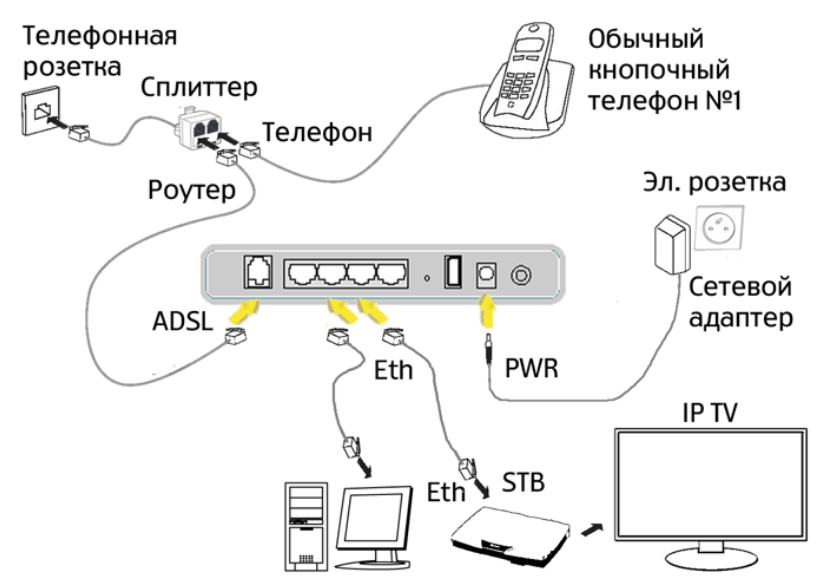
- Если же ваш провайдер прокидывает обычный кабель в дом, а не телефонный, то подключаем его к первому LAN порту
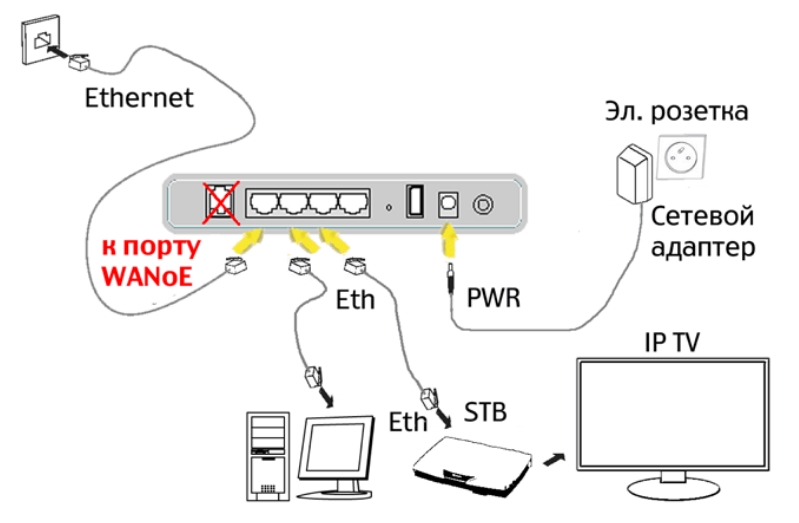
- Использование 3G/4G модема – просто подключаем его к USB.

Как только вы подключитесь к сети маршрутизатора, откройте любой браузер и введите в адресную строку IP-адрес: 192.168.1.1. В качестве пароля и логина используйте слово «admin». Далее настройка будет отличаться в зависимости от подключения:
Если по адресу не заходит, то скорее всего у вас стоят статические настройки IP:
- Нажмите на клавиши и R .
- Вводим команду: ncpa.cpl.
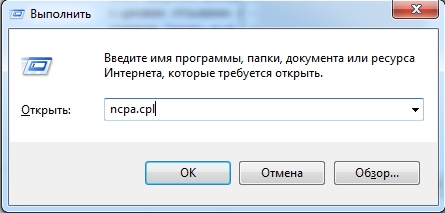
- Заходим в «Свойства» подключения, если вы используете беспроводное подключение, то выберите ваш Wi-Fi модуль.
- Выделяем 4-ый протокол, нажимаем на кнопку «Свойства» и устанавливаем галочки, для автоматической настройки IP и DNS.
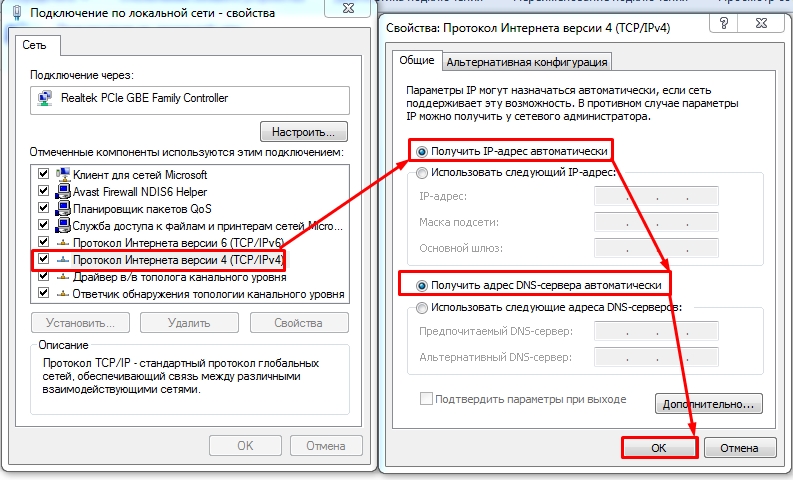
- Нажимаем «ОК» и вновь пытаемся зайти в настройки роутера.
Настройка интернета
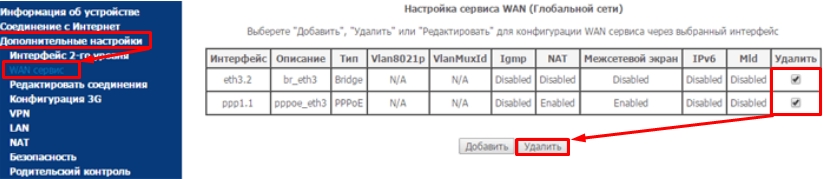

Далее настройки будут отличаться в зависимости от типа подключения.
- В разделе «DSL ATM» нажимаем по кнопке «Добавить».
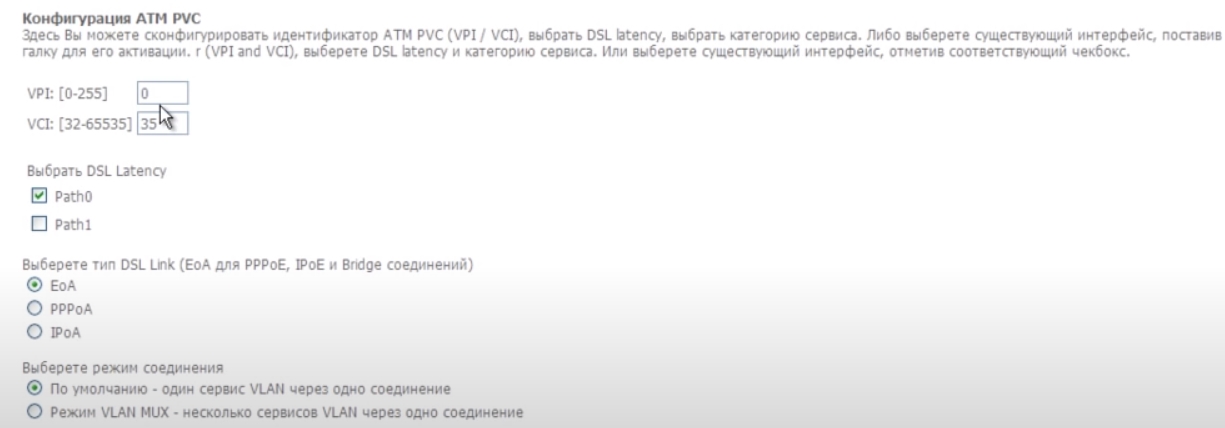
- Оставляем значение по умолчанию и нажимаем «Применить/Сохранить».
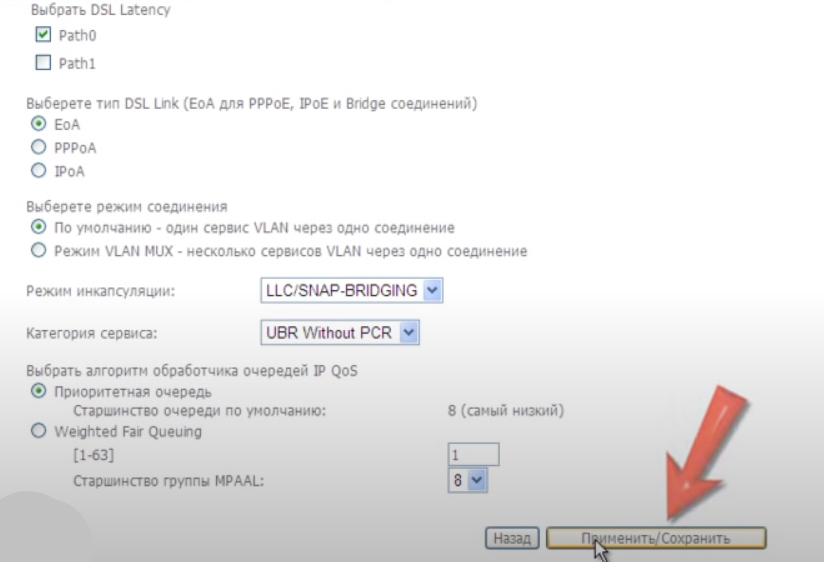
- В разделе «WAN-сервис», также нажимаем кнопку «Добавить». Указываем тип аутентификации как «PPPoE» – выделяем первую строку.
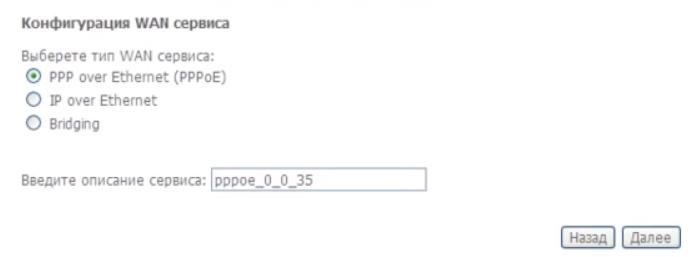
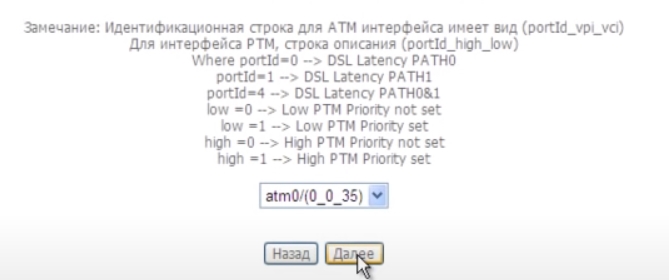
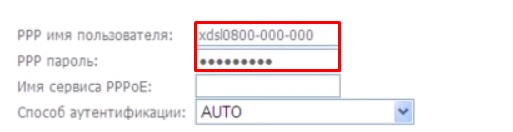
- Обязательно поставьте галочку «повтор PPP при ошибке аутентификации», чтобы если у вас отключился интернет, то интернет-центр снова пытался подключиться.

- Ставим также и галочку «Включить IGMP Multicast Proxy».
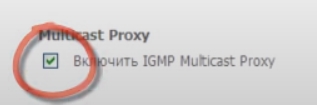
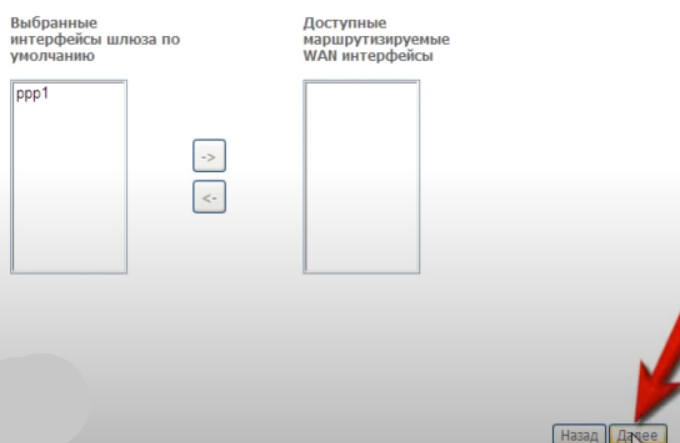
- Несколько раз нажимаем на «Далее» и в конце сохраняем и применяем параметр.
- В «ETH-интерфейсе» установите рабочий порт, как на картинке ниже (Eth0). Также установите рабочий режим как «Режим VLAN/MUX» и не забудьте сохранить измененные параметры.
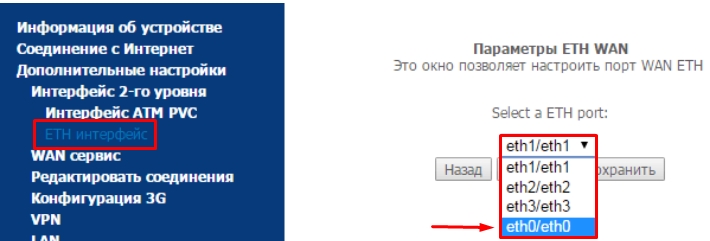
- Идем опять в «Wan сервис», нажимаем на кнопку для добавления интернет соединения. Так как мы для этого выбрали именно нулевой порт (eth0), то его и выбираем для подключения.
- В «Конфигурации WAN-сервиса» устанавливаем значение как на картинке ниже.
- Теперь возьмите договор от провайдера и введите оттуда имя пользователя и пароль. Больше тут ничего добавлять и изменять не нужно – идем далее.

- На всех остальных шагах все оставляем по умолчанию и не меняем настройки.
Переходим в раздел «Конфигурации 3G» (4G) включаем функцию и вводим данные, которые можно посмотреть в договоре от мобильного оператора. Также эту информацию можно узнать в службе технической поддержке.
Читайте также:


